استعادة برنامج تشغيل الصوت في Windows 10 و 8 و 7 | أعد تثبيت برنامج تشغيل الصوت
نشرت: 2020-10-15عندما تتلف برامج تشغيل الصوت أو تتلف ، يواجه المستخدمون أنواعًا مختلفة من المشكلات مع نظام الصوت في أجهزة الكمبيوتر الخاصة بهم. غالبًا ما تكون برامج تشغيل الصوت عرضة للتلف ، لذلك إذا كنت تبحث عن حلول لاستعادة برامج تشغيل الصوت ، فقد وصلت إلى المقالة الصحيحة.
في هذه المقالة ، سنساعدك على فهم الطرق المختلفة التي يمكنك من خلالها إعادة تثبيت برامج تشغيل الصوت . تعد الأساليب الأربعة التي أوضحناها أدناه مفيدة للغاية لاستكشاف الأخطاء وإصلاحها ومعالجة العديد من أخطاء الصوت التي قد تواجهها على جهاز الكمبيوتر الخاص بك.
الحل الشامل: استخدم Bit Driver Updater (يوصى به الخبراء)
أحد أسرع الحلول وأكثرها أمانًا لإلغاء تثبيت برامج تشغيل الصوت وإعادة تثبيته هو استخدام أداة تحديث برنامج التشغيل التلقائي مثل Bit Driver Updater. إذا لم تكن لديك المعرفة التقنية الكافية والوقت المناسب ، فإن Bit Driver Updater هو أفضل رهان لك.
لاستعادة برنامج تشغيل الصوت على Windows مجانًا ، انقر فوق الزر أدناه!

كيفية استعادة برامج تشغيل الصوت (الصوت) Windows 10؟
قبل أن أشاركك في تقنيات كيفية استعادة برامج تشغيل الصوت ، سنلقي نظرة على الخطوة التي يجب عليك تنفيذها.
تتمثل الخطوة الأولى في إلغاء تثبيت برامج تشغيل الصوت الحالية من جهاز الكمبيوتر الشخصي الذي يعمل بنظام Windows ، متبوعًا بإعادة تثبيت برامج تشغيل الصوت.
أعد تثبيت برامج تشغيل الصوت
أ. إلغاء تثبيت برامج تشغيل الصوت
لذلك ، عندما يتعلق الأمر بإلغاء تثبيت برامج تشغيل الصوت ، يمكنك استخدام الخطوات التالية:
الخطوة الأولى. اضغط على مفتاح Windows + R لفتح مربع الحوار Run واكتب الأمر - “ devmgmt.msc. "
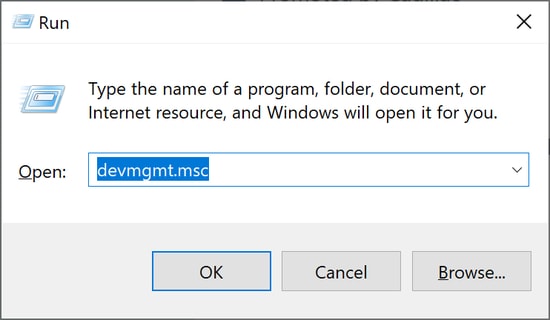
الخطوة 2. سينقلك هذا مباشرةً إلى نافذة إدارة الأجهزة حيث يمكنك النقر نقرًا مزدوجًا فوق قسم " الصوت والفيديو وأجهزة التحكم في الألعاب " لتوسيعه ومشاهدة قائمة برامج تشغيل الصوت الموجودة مسبقًا.
الخطوة الثالثة. بعد ذلك ، انقر بزر الماوس الأيمن فوق برنامج تشغيل الصوت المحدد لتحديد خيار " إلغاء التثبيت " من القائمة المنسدلة.
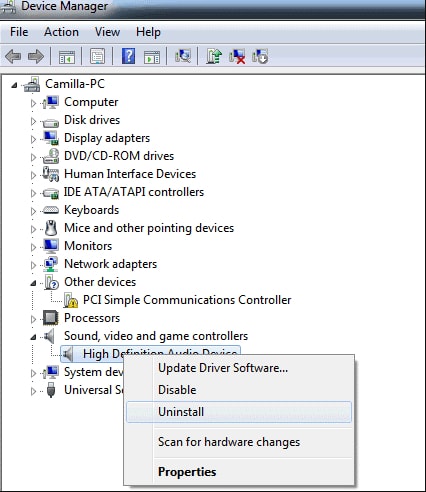
الخطوة 4. انتظر حتى تكتمل عملية إلغاء التثبيت.
اقرأ أيضًا: تنزيل برامج تشغيل شاشة PnP العامة
B. استعادة برنامج تشغيل الصوت
الآن دعونا نلقي نظرة على كيفية إعادة تثبيت برامج تشغيل الصوت من الطرق التالية:
الطريقة الأولى: استعادة برامج تشغيل الصوت باستخدام إدارة الأجهزة
بتيسير من Windows ، يمكن للمستخدمين إصلاح مشكلات برنامج تشغيل الصوت عن طريق إعادة تثبيت برامج تشغيل الصوت بمساعدة أداة Windows المدمجة هذه ، والمعروفة باسم إدارة الأجهزة. يمكن للمستخدمين العودة إلى نافذة إدارة الأجهزة بعد إلغاء تثبيت برامج تشغيل الصوت واتباع الخطوات التالية لاستعادة برامج تشغيل الصوت :
- في نافذة Device Manager ، انقر فوق الزر Action الموجود في شريط القائمة في الأعلى.
- بعد ذلك ، يمكنك تحديد خيار " البحث عن تغييرات الأجهزة " من القائمة المنسدلة.
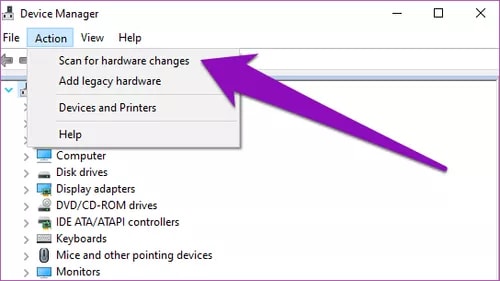

- علاوة على ذلك ، اسمح لـ Windows بتحديد وتثبيت برامج تشغيل الصوت المناسبة على جهاز الكمبيوتر الشخصي الذي يعمل بنظام Windows.
- يمكنك إعادة تشغيل النظام ثم البحث عن برامج تشغيل الصوت المثبتة حديثًا في جهاز الكمبيوتر الخاص بك.
قراءة المزيد: كيفية إصلاح صوت مشاركة شاشة Discord لا يعمل
الطريقة الثانية: استعادة برامج تشغيل الصوت باستخدام Windows Update
تم تجهيز Windows لاكتشاف أحدث برامج التشغيل وإصدارات البرامج باستمرار ويمكن للمستخدمين تثبيت آخر التحديثات المتاحة بمساعدة خدمة Windows Update. تم توضيح الخطوات أدناه لتسهيل استعادة برامج تشغيل الصوت:
- قم بتشغيل تطبيق الإعدادات في جهاز الكمبيوتر الذي يعمل بنظام Windows 10.
- ثم ، انقر فوق خيار " التحديث والأمان ".
- علاوة على ذلك ، سيتعين عليك اختيار خيار Windows Update من القائمة اليسرى ثم الضغط على زر التحقق من وجود تحديثات على الشاشة الرئيسية.
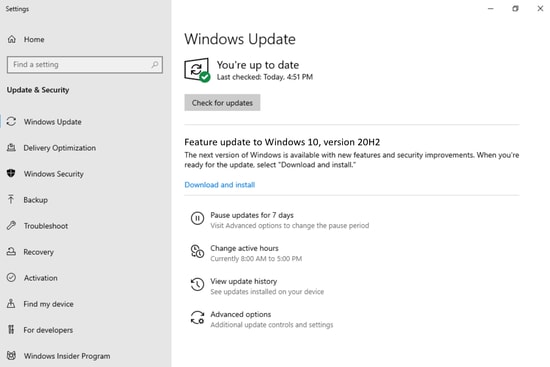
- سيبدأ Windows في تثبيت تحديثات برنامج تشغيل الصوت المتوفرة على نظام Windows الخاص بك.
الطريقة الثالثة. استعادة برامج تشغيل الصوت تلقائيًا
هذه الطريقة هي الطريقة الأكثر دقة لإعادة تثبيت برامج تشغيل الصوت على جهاز الكمبيوتر الخاص بك دون أي متاعب. يمكنك تثبيت أفضل أداة لتحديث برنامج التشغيل على جهاز الكمبيوتر الشخصي الذي يعمل بنظام Windows والتي يمكنها مسح برامج تشغيل الصوت المعطلة أو البالية أو المفقودة على جهاز الكمبيوتر الذي يعمل بنظام Windows واستبدالها بأحدث إصدارات برنامج تشغيل الصوت.
يمكن لمثل هذه الأداة تثبيت تحديثات برنامج التشغيل تلقائيًا والتأكد من فرز مشكلات الصوت بالكامل.
ومن ثم ، لجعل المهمة أكثر ملاءمة لك ، قمنا بإحضار أحد أفضل برامج تحديث برامج التشغيل في المدينة. يمكنك استخدام برنامج Bit Driver Updater الذي لا تشوبه شائبة لتنزيل برامج تشغيل الصوت وتثبيتها وتحديثها وإعادة تثبيتها بنقرة واحدة ، وذلك أيضًا دون أي مقاطعة يدوية. فيما يلي إرشادات خطوة بخطوة حول كيفية استعادة برامج تشغيل الصوت وإصلاح مشكلات الصوت الشائعة المتعلقة بها.
الخطوة 1: قم بتنزيل تطبيق Bit Driver Updater مجانًا من الرابط أدناه.

الخطوة 2: بعد التثبيت الناجح ، قم بتشغيل التطبيق وانقر فوق الزر "Scan Drivers" للسماح له بالعثور على أي برامج تشغيل بها مشكلات.
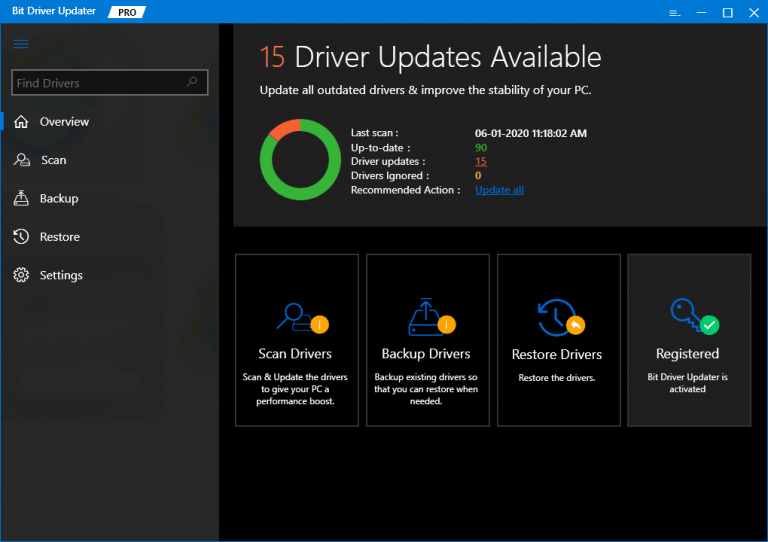
الخطوة 3: بعد ذلك ، حدد برنامج تشغيل الصوت من نتائج المسح وانقر فوق الزر "تحديث الآن" .
بسيط ، أليس كذلك؟ يمكنك التخلص من جميع الأصوات المزعجة والمشاكل الأخرى المتعلقة بالسائق باتباع الخطوات الثلاث البسيطة المذكورة أعلاه.
الطريقة الرابعة: استعادة برامج تشغيل الصوت من موقع الشركة المصنعة على الويب
لا يزال ، هل تتساءل عن كيفية إعادة تثبيت برامج تشغيل الصوت على جهاز الكمبيوتر الخاص بك؟ على الرغم من أن هذه الطريقة ليست في الاتجاه الصحيح بسبب المضاعفات المرتبطة بها ، إلى جانب كونها عملية تستغرق وقتًا طويلاً ، ولكن إذا كانت لديك المهارات التقنية الصحيحة ، فيمكنك تجربة هذه الطريقة للحصول على برامج تشغيل الصوت المناسبة لجهاز الكمبيوتر الخاص بك.
يمكنك الانتقال إلى صفحة الشركة المصنعة لجهاز الكمبيوتر ثم البحث عن برامج التشغيل ذات الصلة. بمجرد تحديد موقع حزمة برنامج تشغيل الصوت المحددة ، يمكنك تنزيلها ثم تثبيتها على جهاز الكمبيوتر الخاص بك.
اقرأ أيضًا: كيفية إصلاح عدم وجود مشكلات في الصوت في جهاز كمبيوتر يعمل بنظام Windows 10
هل كنت قادرًا على استعادة برامج تشغيل الصوت؟
لوضع كل شيء باختصار ، يمكننا القول أنه كلما واجهت "عدم وجود مشكلات في الصوت" أو أي مشكلة أخرى ، يمكنك استعادة برامج تشغيل الصوت وحل المشكلة المطروحة كخبير.
يمكنك استعادة مشغلات الصوت يدويًا أو تلقائيًا وفقًا للتقنيات الموضحة أعلاه. إذا واجهت أي مشاكل أثناء تنفيذ أو تنفيذ الخطوات المذكورة أعلاه ، فاترك تعليقًا أدناه.
